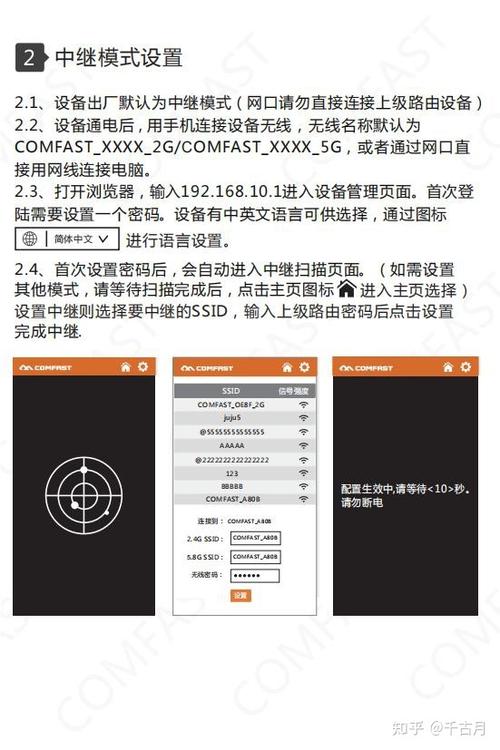
WiFi中继器怎么用?关于无线中继器安装的全面指南
为了解决无线中继器安装的问题,小编精心整理了以下三个相关介绍,带您一起深入了解无线中继器的安装与配置过程。
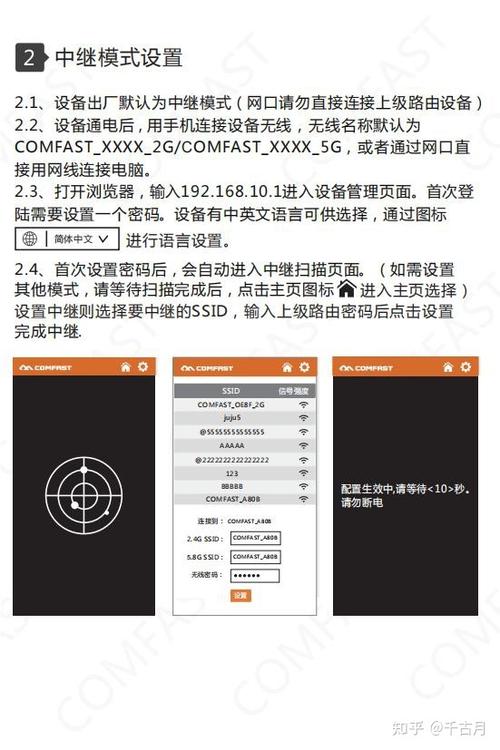
中继器电脑设置步骤详解
1、连接电源并启动设备:将产品插入插座,等待电源指示灯亮起,表示设备已正常工作。
2、连接到中继器网络:使用笔记本电脑搜索并连接到中继器的默认无线网络(如wavlink-repeater),或者通过网线直接连接中继器和电脑,如果遇到连接问题,可以尝试将电脑的IP地址手动设置为192.168.10.2,然后进行下一步。
3、访问设置界面:在浏览器地址栏输入192.168.10.1,进入中继器的设置界面。
4、登录并选择中继模式:输入默认的用户名和密码(均为admin)进行登录,登录成功后,选择“中继模式”并点击下一步。
5、配置网络连接:在列表中选择需要连接的路由器名称,并将中继器的名称修改为您容易记住的名称。
6、完成设置:输入原路由器的密码,点击确认以完成设置。
无线中继器安装技巧与注意事项
1、选择合适的安装位置:先在信号良好的位置安装中继器,最好放置在主路由器和无线盲区的中间位置,以确保最佳的信号覆盖效果。
2、升级固件:在安装前,请检查并升级中继器的固件到最新版本,以确保设备的稳定性和兼容性。
3、配置IP地址:确保中继器的IP地址唯一且属于无线网络可识别的范围,通常,默认的IP地址即可用,但建议检查现有接入点以避免冲突。
4、匹配SSID和频道:将中继器的SSID和无线射频频道设置为与现有网络完全相同,以确保无缝连接和最佳性能。
5、考虑吞吐量影响:使用无线中继器会增加网络的复杂度,并可能减少无线网的吞吐量,在部署多个中继器时,要特别注意避免过多的帧复制和干扰。
总结与提示
以上就是关于无线中继器安装与配置的详细步骤和技巧,希望这些信息能帮助您顺利安装并使用无线中继器,扩展您的无线网络覆盖范围,如果您有任何疑问或需要进一步的帮助,请随时联系我们。




